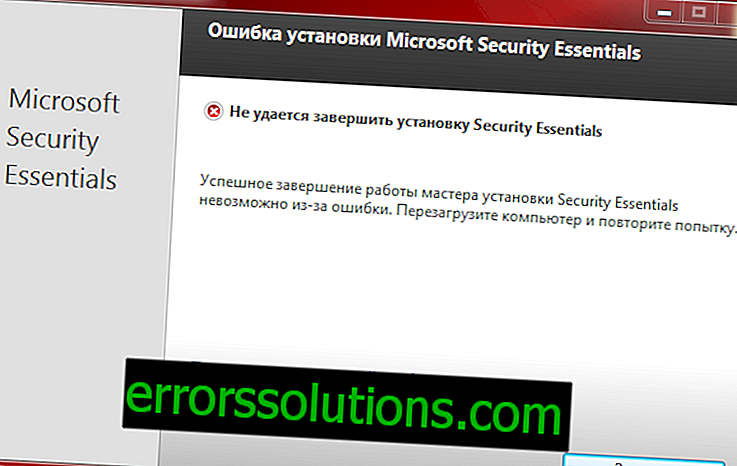artikel
Cara mengatur obrolan grup Xbox Live di Windows 10
Windows 10 menawarkan sejumlah fitur Xbox bawaan, seperti kemampuan untuk mengatur obrolan grup antara PC dan Xbox One menggunakan Xbox Live.
Gim lintas platform terbaik seperti Killer Instinct dan Fable Legends akan mendapat manfaat dari kemampuan membuat obrolan grup antara PC dan Xbox di Windows 10, dan jika Anda penggemar gim lintas platform, sekarang Anda dapat memulai obrolan online dengan teman tanpa harus menggunakan Skype.
Berikut ini penjelasan cara membuat obrolan grup Xbox Live antara PC dan Xbox One menggunakan Windows 10:
- Jika Anda menggunakan mikrofon internal, pastikan sudah dikonfigurasi dengan benar, dan jika headset, periksa apakah sudah terhubung ke perangkat.
- Anda dapat mengubah pengaturan mikrofon di pengaturan suara dengan mengklik kanan ikon suara di taskbar dan memilih Recording Devices.

- Di menu, pilih mikrofon Anda dan menjadikannya perangkat default dengan mengklik tombol yang sesuai. Namun, pengaturan mikrofon di aplikasi Xbox saat ini tidak tersedia.
- Setelah selesai mengonfigurasi mikrofon Anda, buka aplikasi Xbox untuk Windows 10 menggunakan ikon pada menu Mulai.
- Klik "Mulai obrolan grup (beta)" di sudut kanan atas jendela.

- Setelah membuat obrolan, cukup klik ikon "+" untuk menambahkan teman. Kemudian klik ikon suara untuk menonaktifkan suara dan ikon kunci sehingga Anda tidak dapat bergabung dengan grup tanpa undangan.
Catatan: saat ini tidak mungkin untuk meminimalkan atau menutup jendela aplikasi Xbox, karena ini akan keluar dari obrolan grup.